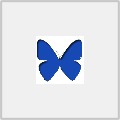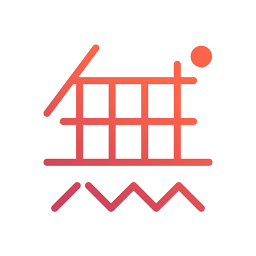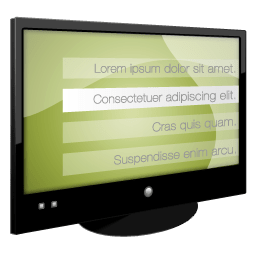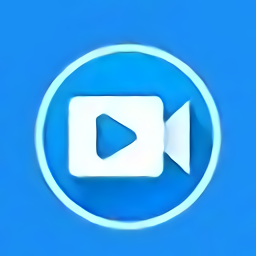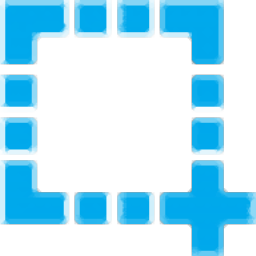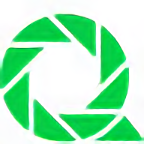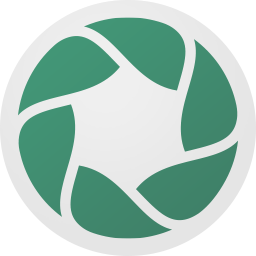
Ashampoo Snap 14(截图软件)
免费版大小:109 MB更新:2023/09/13
类别:图像捕捉系统:WinAll
分类分类
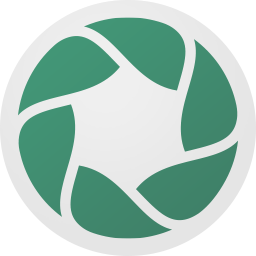
大小:109 MB更新:2023/09/13
类别:图像捕捉系统:WinAll
Ashampoo Snap
14是一款截图软件,可以通过这款软件对电脑上的画面截图保存,从而获取新的图像,软件可以保存png格式,很多办公软件都是可以添加这种图像的,在编辑文档的时候就可以通过这款软件截图,从而将图像素材插入到自己的文档使用,您可以设置自己喜欢的快捷键截图,有效提升截图的效率,也可以对图像做标记,截图完毕自动打开编辑器界面,可以对图像添加箭头标记,可以添加文字内容,可以添加序号内容,需要就可以下载Ashampoo
Snap 14体验!
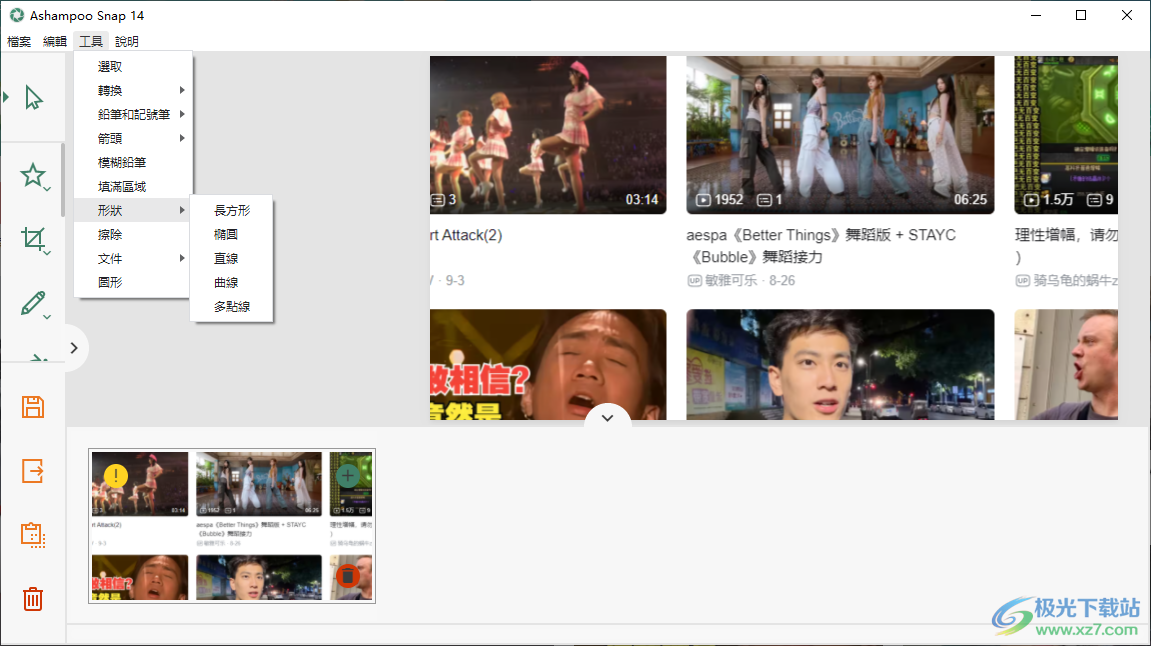
智慧桌面撷取和共享
启用后,Snap 的魔眼会自动侦测滑鼠游标下的元素 (浏览器视窗、程式功能表、图片等) ,并提供像素精度的即时按一键撷取。 但它并不止于此: Snap 还可以撷取自订矩形或手绘区域,甚至支援捲动内容! 当然,程式支援所有可能的共享选项,包含电子邮件和 Ashampoo Webspace!
萤幕截图的光学字元辨识 (OCR)
内建于 Ashampoo Snap 的多语言 OCR 特别方便。 它支援七种世界语言,并允许您只需点击一个按钮,即可将任何基于图像的文字转换为真正的电脑可编辑文字。 今天停止手动复制文字并数位化您的文件!
快速、轻鬆的视讯切割
并不是每个视讯录制都是即时成功。 广告、额外步骤或暂停是经常出现的麻烦。 这同样适用于萤幕撷取。 使用 Ashampoo Snap 保持重要的位元,并摆脱其余的! 删除广告、小故障或多余的场景,或将视讯分割为单一剧集。 无论您是随便指点和撷取、建立广泛的网路研讨会,还是制作高品质的简报,都无关紧要: 使用 Ashampoo Snap,每个视讯撷取都会成功!
为任何目的建立视讯
使用 Ashampoo Snap 建立教学视讯或纪录片是一件轻而易举的事。录音是现场註释的文字、图纸和语音旁白。 透过可视化的滑鼠点击和按键敲击来清楚内容,并加入浮水印来保护您的智慧财产权。 将其更新到一个新的水準,只需单击一下,即可从网路摄影机加入即时来源。 这是您建立引人入胜的指南、準备有启发性网路研讨会,以及为对您最重要的事情指出方法的门票!
非常适合不同的萤幕解析度和多显示器环境
Ashampoo Snap 完全支援多显示器设定,即使具有不同的解析度和 DPI 组合,例如混合全高清和 4K 环境。 每个显示器都以单独的解析度撷取,以达到最大清晰度,结果可立即编辑。 一旦您在编辑,初学者和专业人士都是一样的顺畅!
从任何视讯建立 GIF
没有那些迷人的 GIF 动画,internet 会是什么? 但是 GIF 也可以在指南或演示中使用,效果很好。 Ashampoo Snap 可以将任何视讯片段转换为 GIF。 只需设定开始和结束位置,启动内建转换器,您就完成了!
1、Ashampoo Snap 14可以帮助用户在电脑上轻松获取图像资源
2、在工作的时候需要截图就可以打开Ashampoo Snap 14捕捉图像
3、可以在编辑教程的时候截图,将图像和文字组合设计教程
4、可以在编辑文章的时候截图,将图像素材添加到文章
5、提供文字识别,提升文字编辑效率,一键复制图像文字
6、提供标记功能,在编辑器界面就可以对截图添加各种标记内容
7、重要的内容就可以设置箭头标记,也可以使用矩形、圆形框选重要文字
8、支持文字输入,需要对图像内容添加说明就可以编辑文字内容
9、支持笔记添加,也可以在图像上附加笔记内容,附加数字内容
10、裁剪功能,如果截图尺寸很大可以在软件手动设置裁剪的区域
1、安装的时候立即激活软件,输入SN14A2-10BD2B-A1A84F
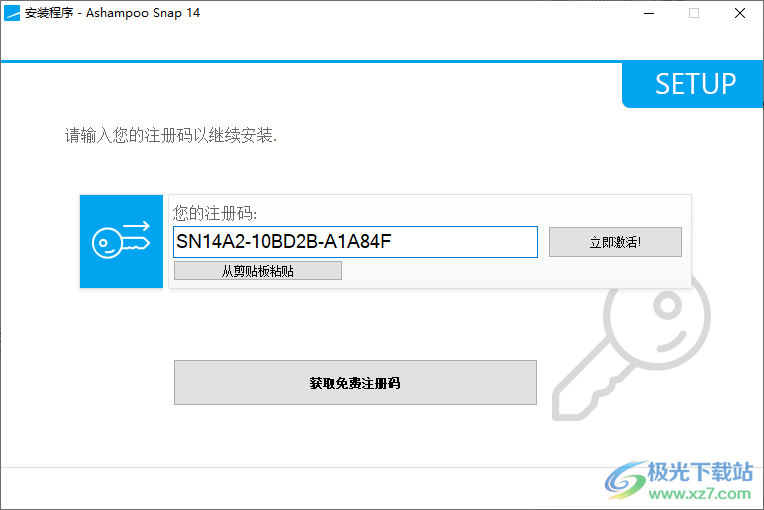
2、设置软件的安装地址C:Program FilesAshampooAshampoo Snap 14
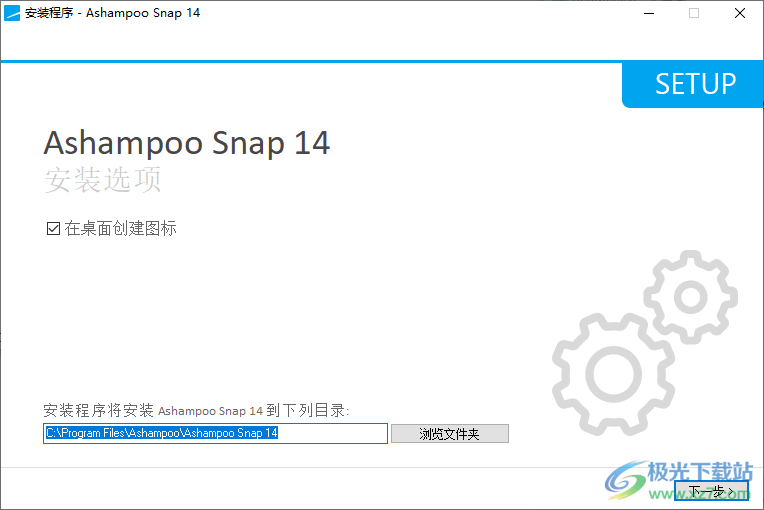
3、软件安装完毕不要直接打开
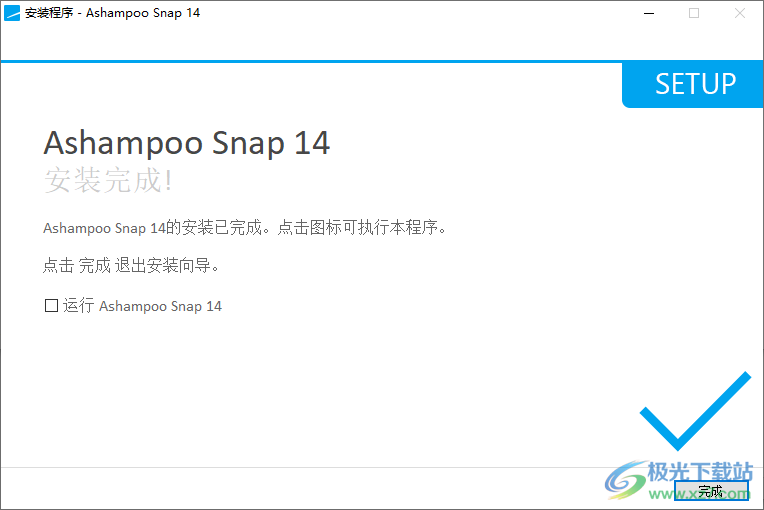
4、复制补丁ash_inet2.dll到软件安装地址下的resourcesstaticashinet文件夹替换就可以激活
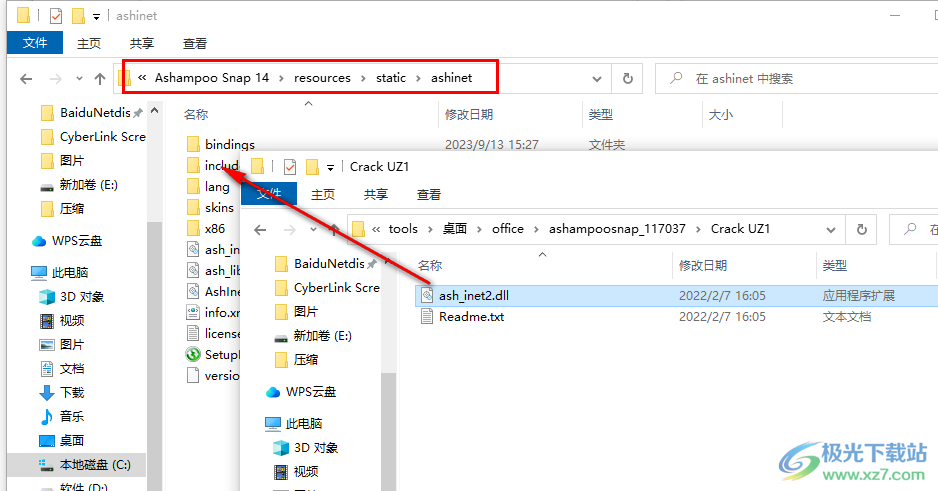
5、软件会自动在托盘界面显示,点击右键选择setting设置功能
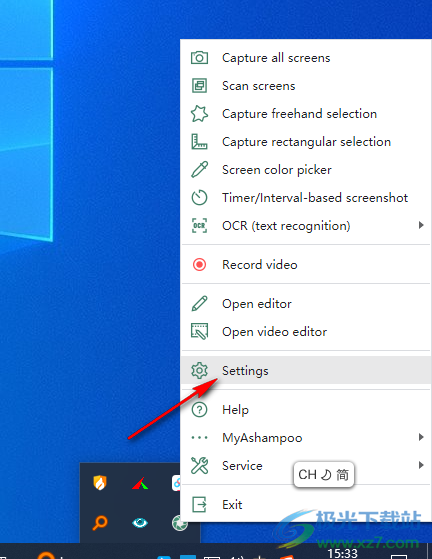
6、进入设置点击语言选择,往下滚动到最后一个中文繁体,点击save
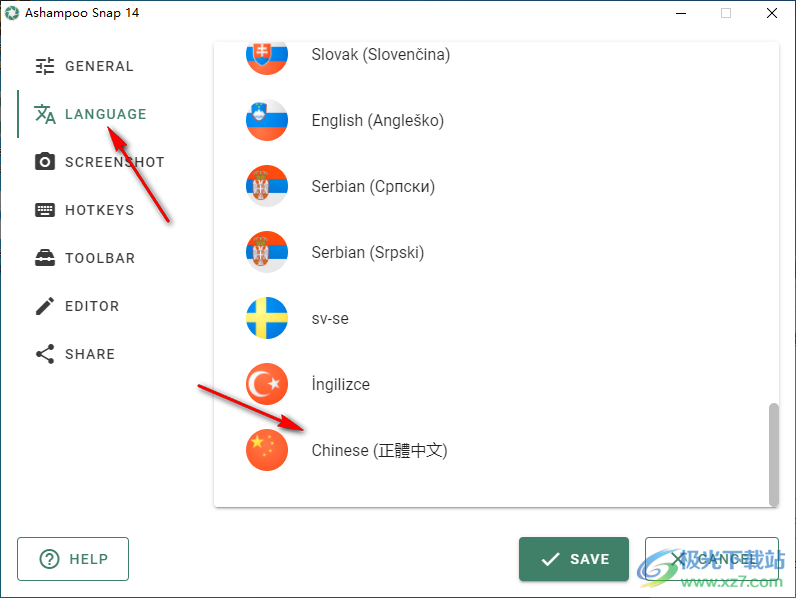
7、现在软件就可以正常使用,可以点击自由获取功能,可以点击矩形获取功能
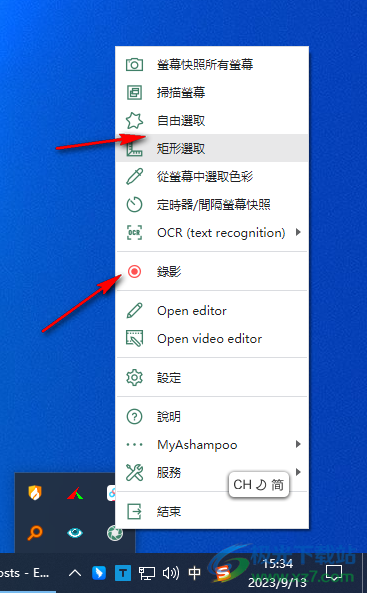
8、这里是快捷键设置界面
掃描螢幕Alt+Ctrl+ S
矩形選取Alt +Ctrl+ N
固定大小Alt + Ctrl + A
從螢幕快照中擷取文字(OCR)Alt + Ctrl + P
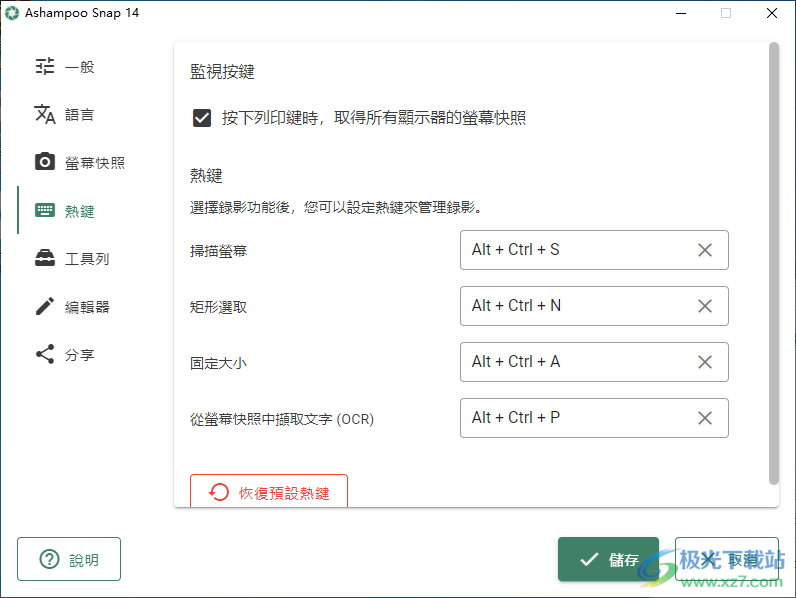
9、截图完毕可以进入编辑界面, 可以在软件左侧选择画笔,选择箭头添加
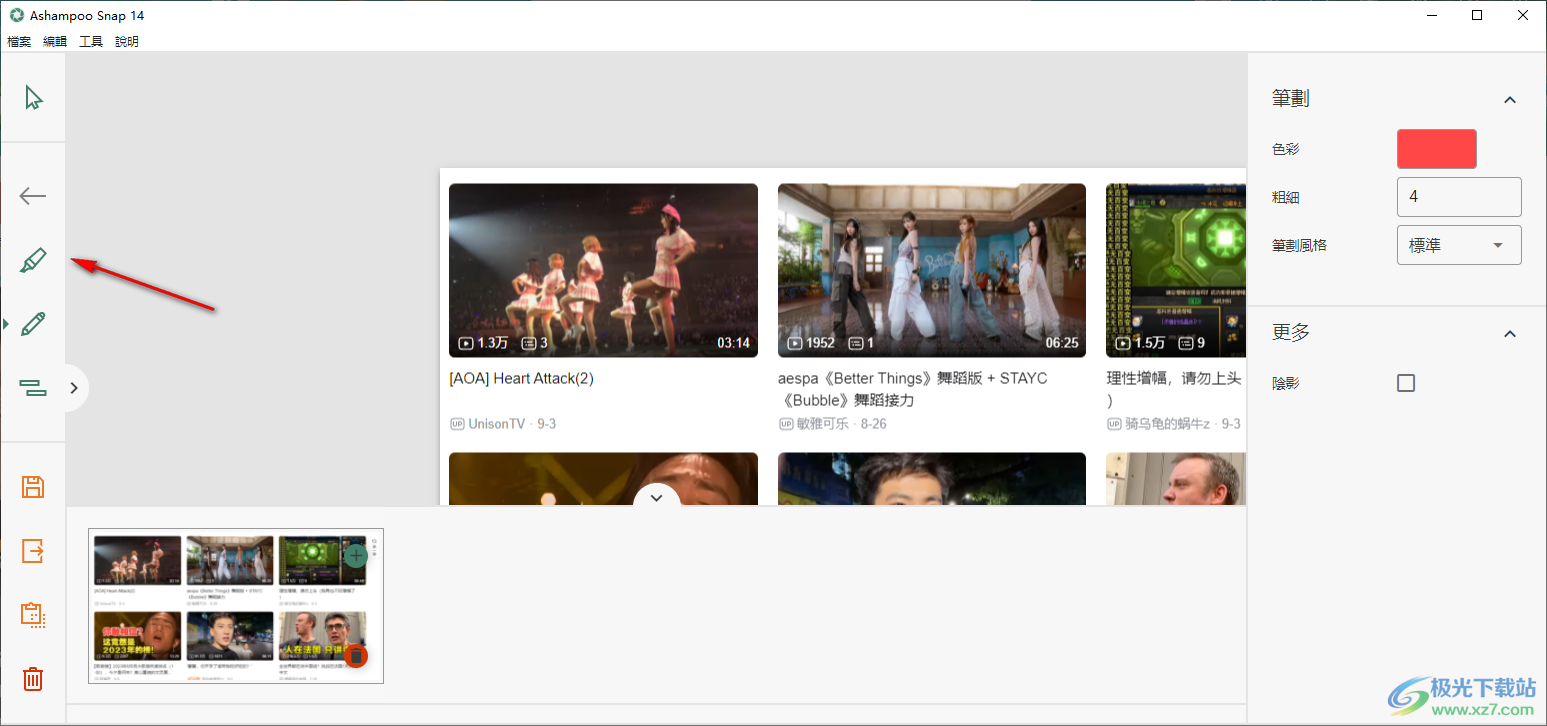
10、支持剪切、缩放螢幕快照、延展工作區、Combine layers、Rotate left、Rotate right
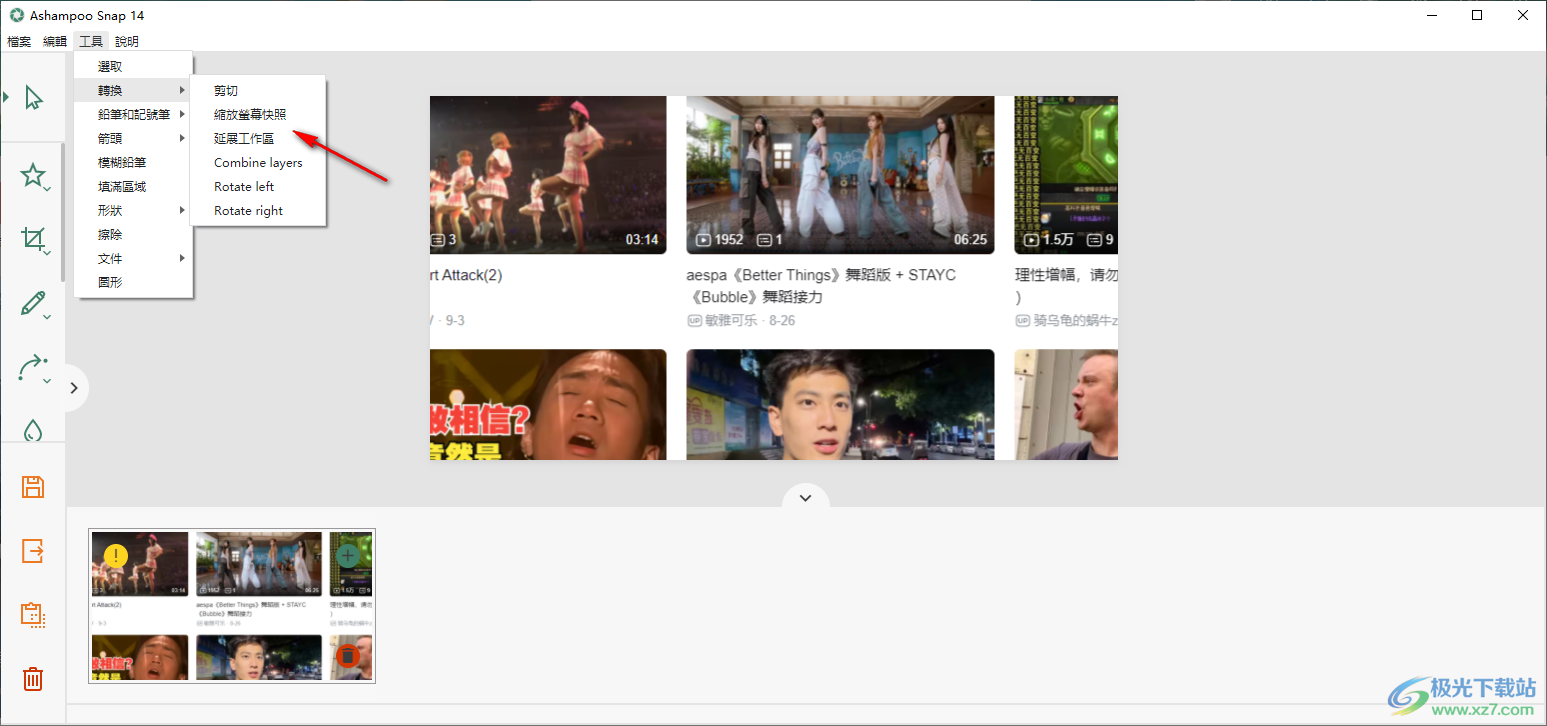
11、铅笔功能,可以在图像上添加记号笔,可以绘制内容,可以标记区域
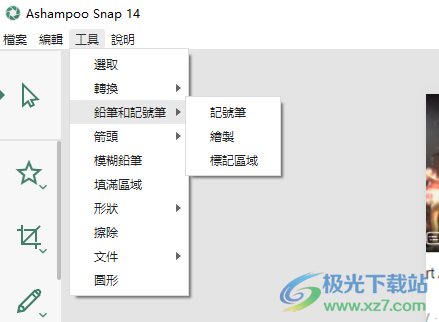
12、箭头设置功能,点击直箭头,鼠标在图片上拖动就可以立即附加箭头标记
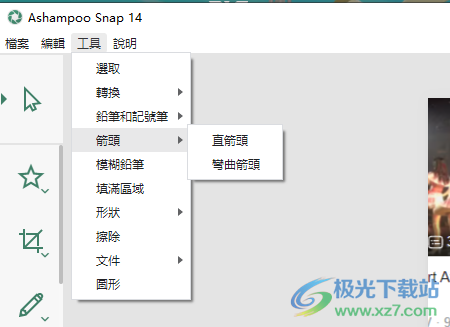
13、形状设置功能,直接在截图上添加矩形选择内容,添加曲线标记内容
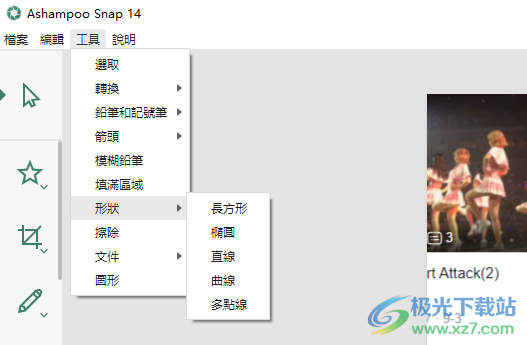
14、文字设置功能,需要输入文字就可以点击文字功能,鼠标在截图上点击一个区域输入文字
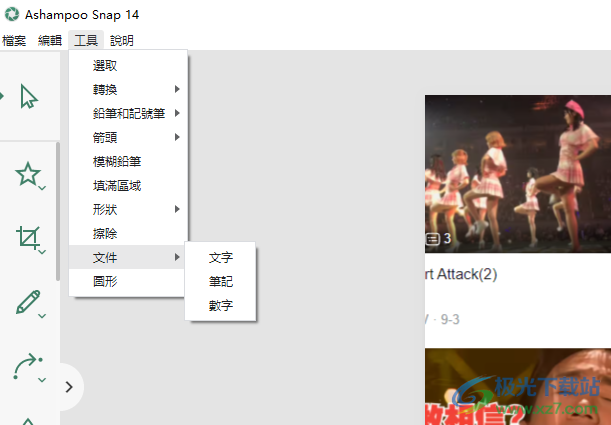
15、软件可以保存为png、JPG、PDF、psd四种格式
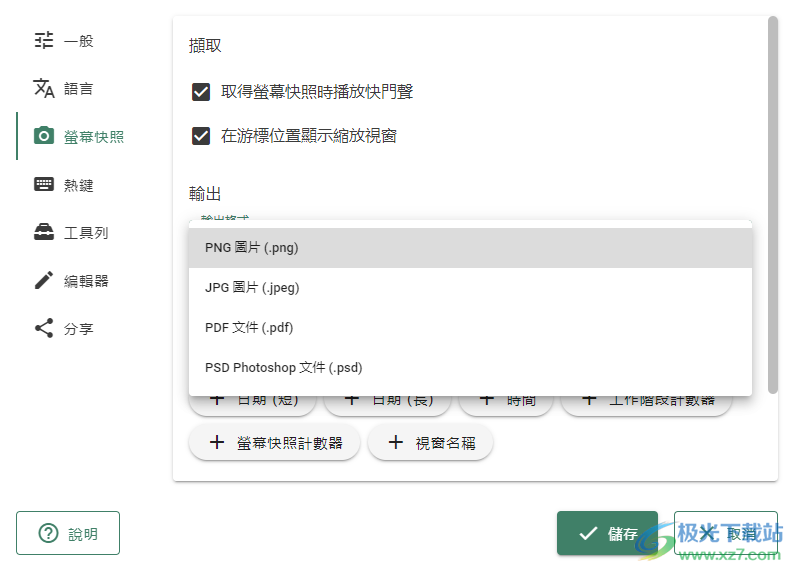
snipaste pro截图软件图像捕捉34.97 MBv2.10.3
详情obs studio 32位工作室版图像捕捉101.92 MBv27.2.4 最新版
详情snipaste图像捕捉34.97 MBv2.10.3
详情faststone capture免费试用版图像捕捉2.07 MBv9.4 电脑版
详情hypersnap-dx截图软件图像捕捉9.00 MBv7.28.05 官方最新版
详情snipaste截图软件图像捕捉34.97 MBv2.10.3
详情amcap(视频捕获软件)官方版图像捕捉14.2 MBv9.23.94.1 官方版
详情hypersnap专业截图软件图像捕捉8.97 MBv7.28.05 电脑版
详情faststone capture9.3版本图像捕捉4.20 MBv9.3 汉化版
详情中国电子地图官方版图像捕捉23.26 MB绿色版
详情faststone capture9.0电脑版图像捕捉4.60 MBv9.0 中文版
详情snapshotor(截屏工具)图像捕捉12.49 MBv2.3 官方版
详情snagit中文版图像捕捉564 MB
详情licecap汉化版图像捕捉208.00 KBv1.26 最新版
详情360截图工具最新版图像捕捉1.31 MBv6.0 电脑版
详情袖子一键截屏截图软件图像捕捉187.00 KBv1.3 绿色版
详情winsnap中文版图像捕捉4.25 MBv6.1.3
详情无他伴侣pc客户端图像捕捉62.00 MBv1.4.0.2 最新版
详情Bruce截图图像捕捉720 KBv1.0.710 绿色免费版
详情webcamxp pro电脑版(网络监控软件)图像捕捉14.68 MB最新版
详情epsnap强力抓屏工具图像捕捉295.00 KBv2.5.1 绿色版
详情faststone capture终生使用版图像捕捉2.07 MBv9.4 电脑版
详情faststone capture中文绿色版图像捕捉2.07 MBv9.4 最新版
详情textcatch最新版图像捕捉1.82 MBv3.2.8 官方版
详情camtasia studio中文版图像捕捉91.62 MB绿色版
详情免费截图软件(PicPick)图像捕捉52.2 MBv7.0.2
详情可牛拍照软件图像捕捉2.00 MBv1.0.2.1001 绿色版
详情win7ecap图像捕捉383.00 KBv8.0.1125 免费版
详情screen capturer屏幕捕捉软件图像捕捉171.00 KB电脑版
详情screenpresso滚动截屏软件图像捕捉6.17 MBv1.7.16.0 绿色版
详情faststone capture8.0版本图像捕捉2.79 MBv8.0 官方版
详情ashampoo snap 11免费版图像捕捉45.80 MBv11.1.0 官方版
详情迅捷苹果录屏精灵免费版图像捕捉1.30 MBv1.0.0 官方版
详情福昕录屏大师软件图像捕捉31.75 MBv1.0.1015.1 官方版
详情家软屏幕录制软件图像捕捉28.91 MBv1.1.3.1605官方版
详情好哈屏幕录制软件图像捕捉29.03 MBv1.8.1949 官方版
详情金舟截图工具电脑版图像捕捉46.00 MBv3.2.5.0 最新版
详情MT独立截图截屏软件图像捕捉59.5 KBv1.0.2 官方版
详情百旭截图软件图像捕捉31.1 MBv2.2 绿色免费版
详情屏幕录像专家免费版(屏幕录像制作工具)图像捕捉17.30 MBv20210908
详情点击查看更多
win7ecap图像捕捉383.00 KBv8.0.1125 免费版
详情超级捕快特别版图像捕捉9.68 MBv15.4 最新版
详情屏幕录像专家2011正式版图像捕捉7.60 MB电脑版
详情camtasia studio中文版图像捕捉91.62 MB绿色版
详情snagit中文版图像捕捉564 MB
详情中国电子地图官方版图像捕捉23.26 MB绿色版
详情faststone capture中文绿色版图像捕捉2.07 MBv9.4 最新版
详情屏幕间谍免费版图像捕捉3.64 MBv21.21 官方中文版
详情obs studio 32位工作室版图像捕捉101.92 MBv27.2.4 最新版
详情snipaste图像捕捉34.97 MBv2.10.3
详情点击查看更多
超级捕快正版图像捕捉9.65 MBv15.4 最新版
详情免费截图软件(PicPick)图像捕捉52.2 MBv7.0.2
详情snapshotor(截屏工具)图像捕捉12.49 MBv2.3 官方版
详情snagit中文版图像捕捉564 MB
详情screen capturer屏幕捕捉软件图像捕捉171.00 KB电脑版
详情360截图工具最新版图像捕捉1.31 MBv6.0 电脑版
详情超级录屏电脑版图像捕捉22.70 MBv10.1 官方版
详情qsnap chrome截图插件图像捕捉235.00 KB电脑版
详情轻映录屏电脑版图像捕捉7.65 MBv1.0.0.5 官方版
详情hypersnap-dx截图软件图像捕捉9.00 MBv7.28.05 官方最新版
详情屏幕录像专家免费版(屏幕录像制作工具)图像捕捉17.30 MBv20210908
详情webcamxp pro电脑版(网络监控软件)图像捕捉14.68 MB最新版
详情屏幕间谍免费版图像捕捉3.64 MBv21.21 官方中文版
详情hypersnap专业截图软件图像捕捉8.97 MBv7.28.05 电脑版
详情faststone capture终生使用版图像捕捉2.07 MBv9.4 电脑版
详情hardcopy pro屏幕截图图像捕捉979.00 KBv4.13.0 电脑版
详情faststone capture9.3版本图像捕捉4.20 MBv9.3 汉化版
详情faststone capture中文绿色版图像捕捉2.07 MBv9.4 最新版
详情textcatch最新版图像捕捉1.82 MBv3.2.8 官方版
详情中国电子地图官方版图像捕捉23.26 MB绿色版
详情屏幕录像专家2011正式版图像捕捉7.60 MB电脑版
详情梦幻大头贴官方版图像捕捉3.96 MBv2.7 电脑版
详情camtasia studio中文版图像捕捉91.62 MB绿色版
详情红蜻蜓抓图精灵绿色版图像捕捉3.42 MBv3.12 免费版
详情anybizsoft pdf converter转换器图像捕捉7.70 MBv2.5.0 免费版
详情可牛拍照软件图像捕捉2.00 MBv1.0.2.1001 绿色版
详情faststone capture9.0电脑版图像捕捉4.60 MBv9.0 中文版
详情win7ecap图像捕捉383.00 KBv8.0.1125 免费版
详情licecap汉化版图像捕捉208.00 KBv1.26 最新版
详情超级捕快特别版图像捕捉9.68 MBv15.4 最新版
详情faststone capture汉化最新版图像捕捉2.07 MBv9.4 电脑版
详情袖子一键截屏截图软件图像捕捉187.00 KBv1.3 绿色版
详情苹果录屏大师AirPlayer电脑端图像捕捉5.21 MBv1.0.2.5 绿色版
详情screenpresso滚动截屏软件图像捕捉6.17 MBv1.7.16.0 绿色版
详情video2webcam官方版图像捕捉2.56 MBv3.7.0.8 最新版
详情faststone capture8.0版本图像捕捉2.79 MBv8.0 官方版
详情创艺截屏助手pc软件图像捕捉310.00 KBv1.0.12.18 官方版
详情百度魔拍电脑版图像捕捉13.37 MBv2.1.4.6 最新版
详情hypersnap免安装版图像捕捉9.00 MBv8.16.17 汉化便携版
详情snipaste截图软件图像捕捉34.97 MBv2.10.3
详情点击查看更多